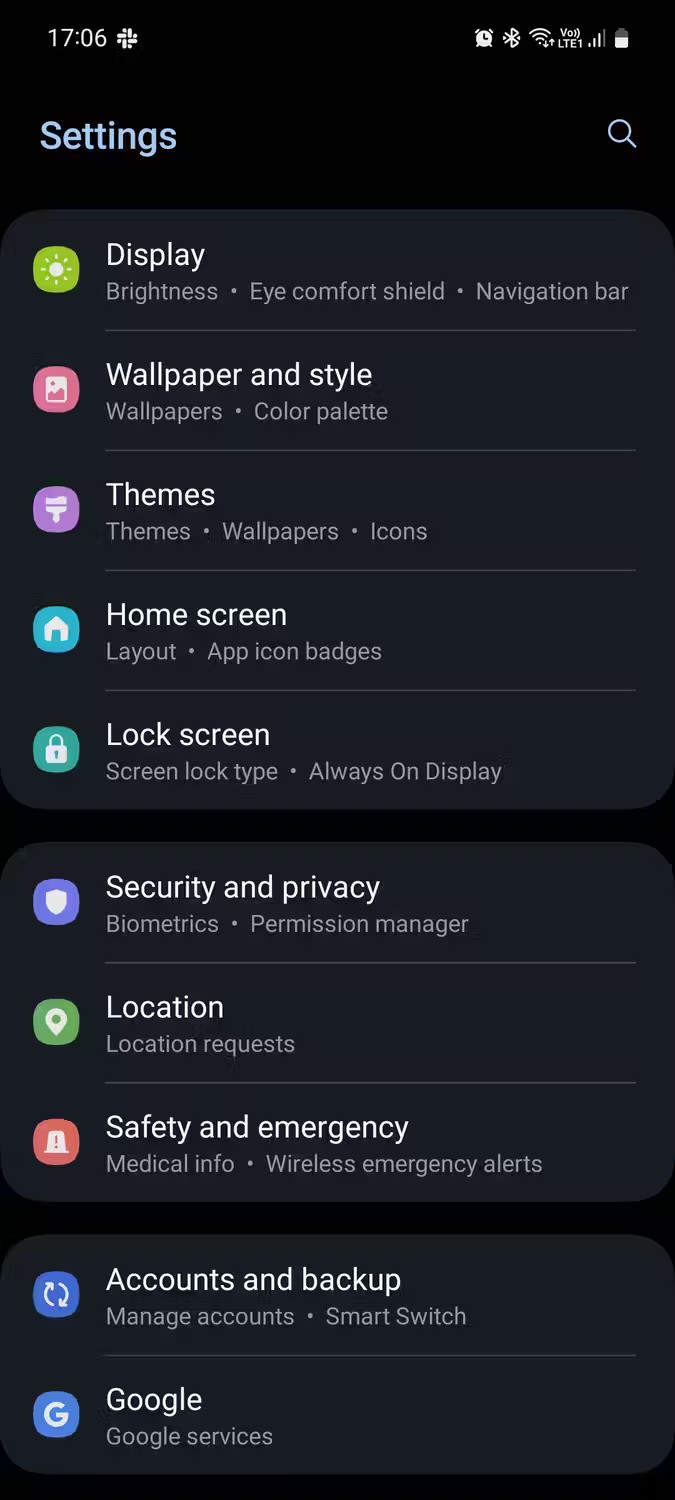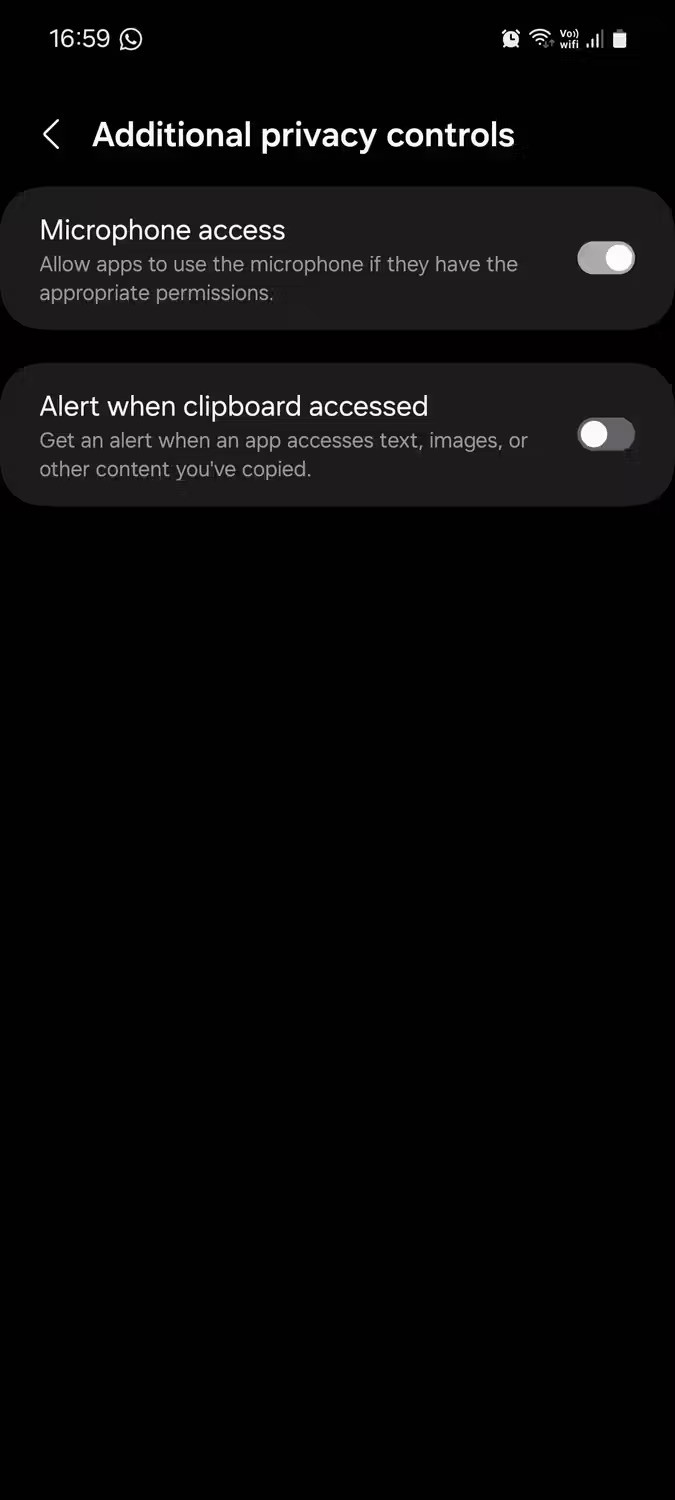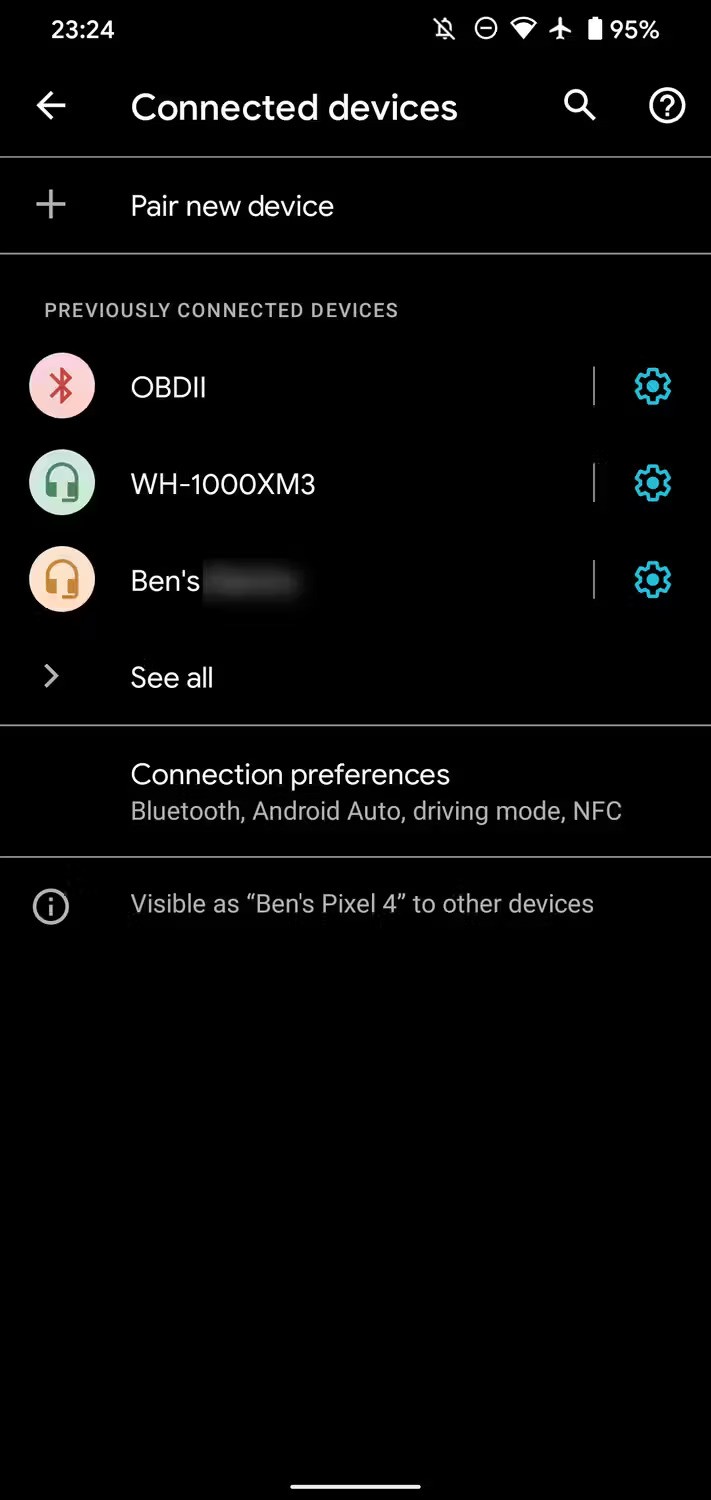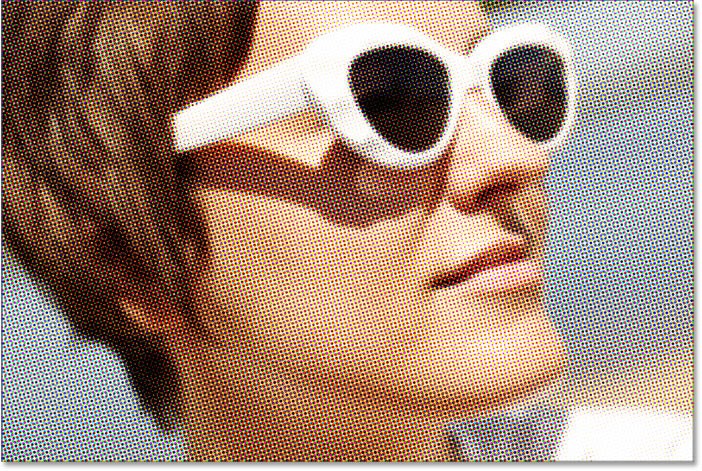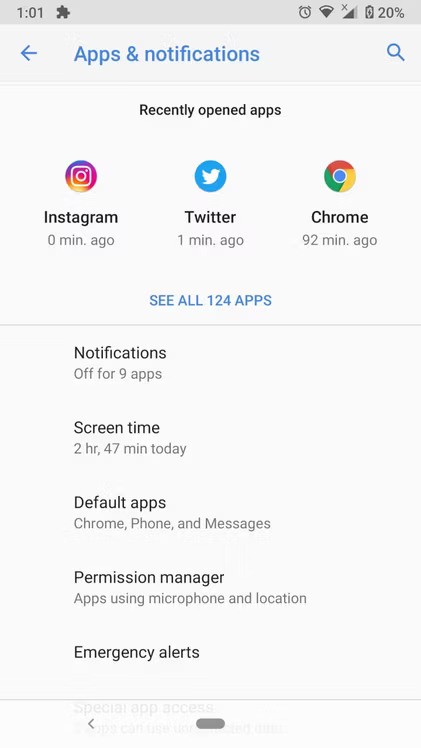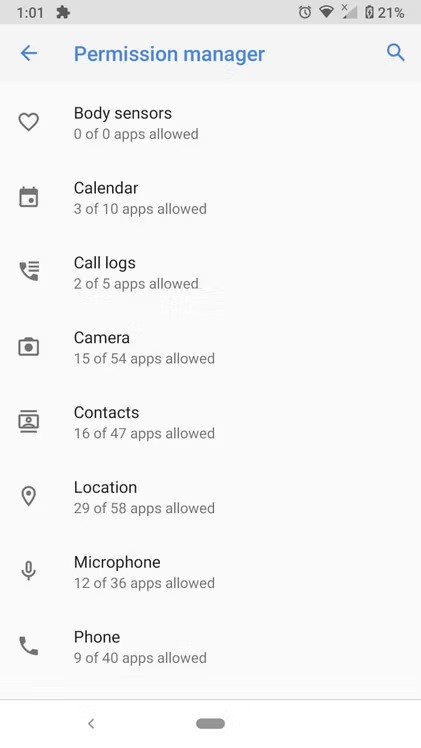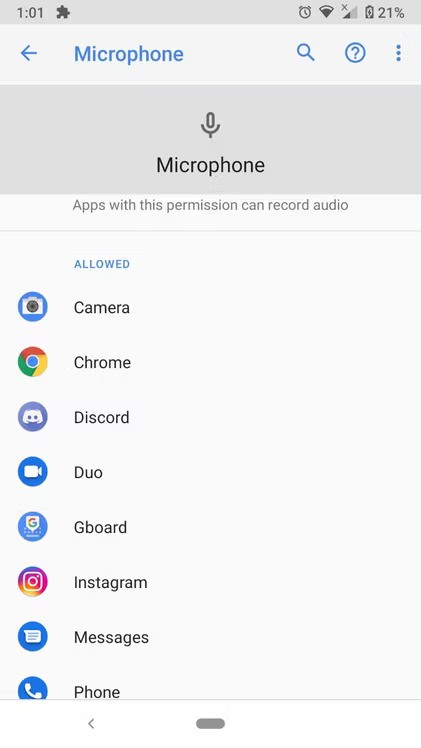ไมโครโฟนของโทรศัพท์ของคุณทำงานไม่ถูกต้องในระหว่างการโทรด้วยเสียงหรือวิดีโอใช่ไหม? สิ่งนี้อาจเกิดจากปัจจัยหลายประการ แม้ว่าปัญหาเกี่ยวกับไมโครโฟนจะพบได้บ่อยใน อุปกรณ์ Androidแต่คุณสามารถทำตามขั้นตอนการแก้ไขปัญหาต่อไปนี้เพื่อแก้ไขปัญหาได้
1. ตรวจสอบว่าการเข้าถึงไมโครโฟนถูกปิดใช้งานหรือไม่
โทรศัพท์ Android ส่วนใหญ่จะให้คุณปิดการใช้งานการเข้าถึงไมโครโฟนได้ด้วยตนเอง ซึ่งหมายความว่าแม้ว่าไมโครโฟนจะทำงานได้อย่างสมบูรณ์แบบ แต่ซอฟต์แวร์อาจบล็อกแอปบนโทรศัพท์ไม่ให้ใช้ไมโครโฟน คุณอาจปิดการใช้งานไมโครโฟนโดยไม่ได้ตั้งใจและลืมเปิดอีกครั้ง
บนโทรศัพท์ Samsung ให้ไปที่การตั้งค่า > ความปลอดภัยและความเป็นส่วนตัว > การควบคุมความเป็นส่วนตัวเพิ่มเติมและตรวจสอบว่าได้เปิดใช้งานการเข้าถึงไมโครโฟน หรือไม่
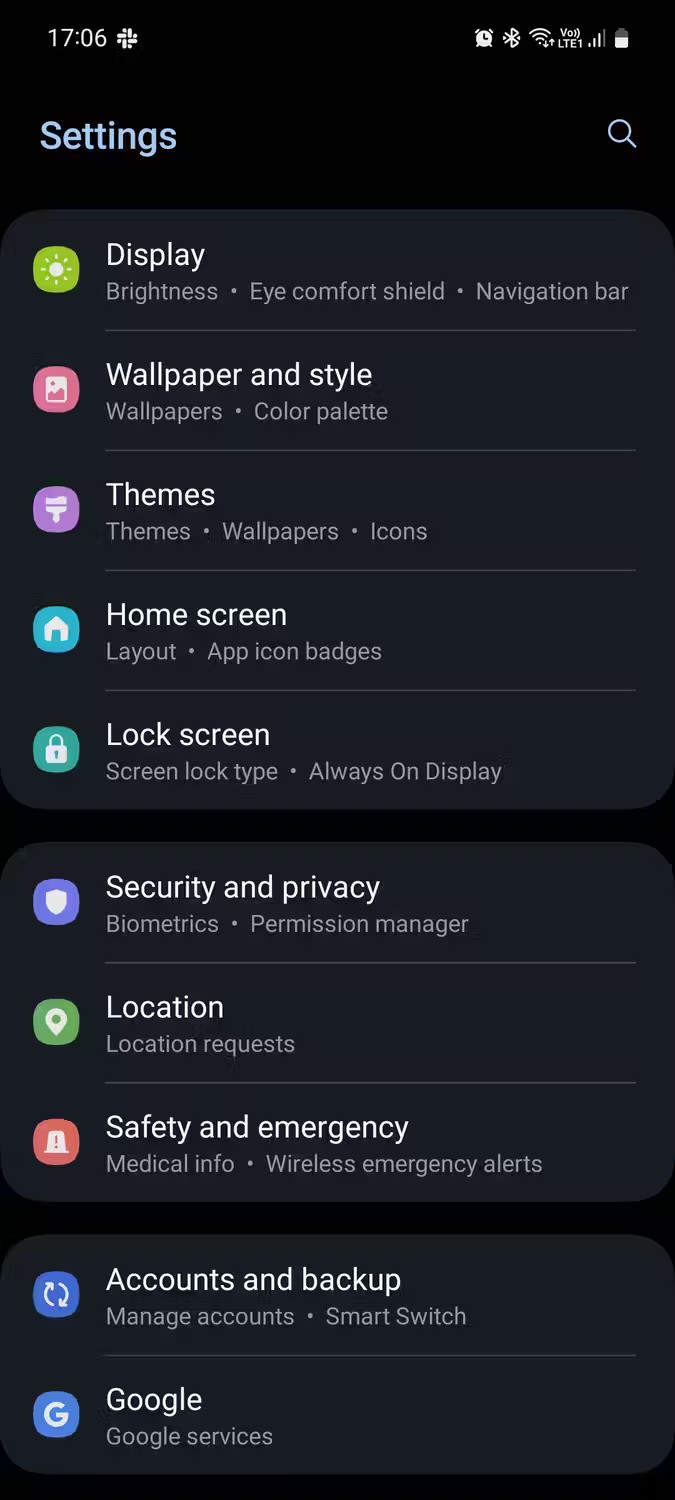

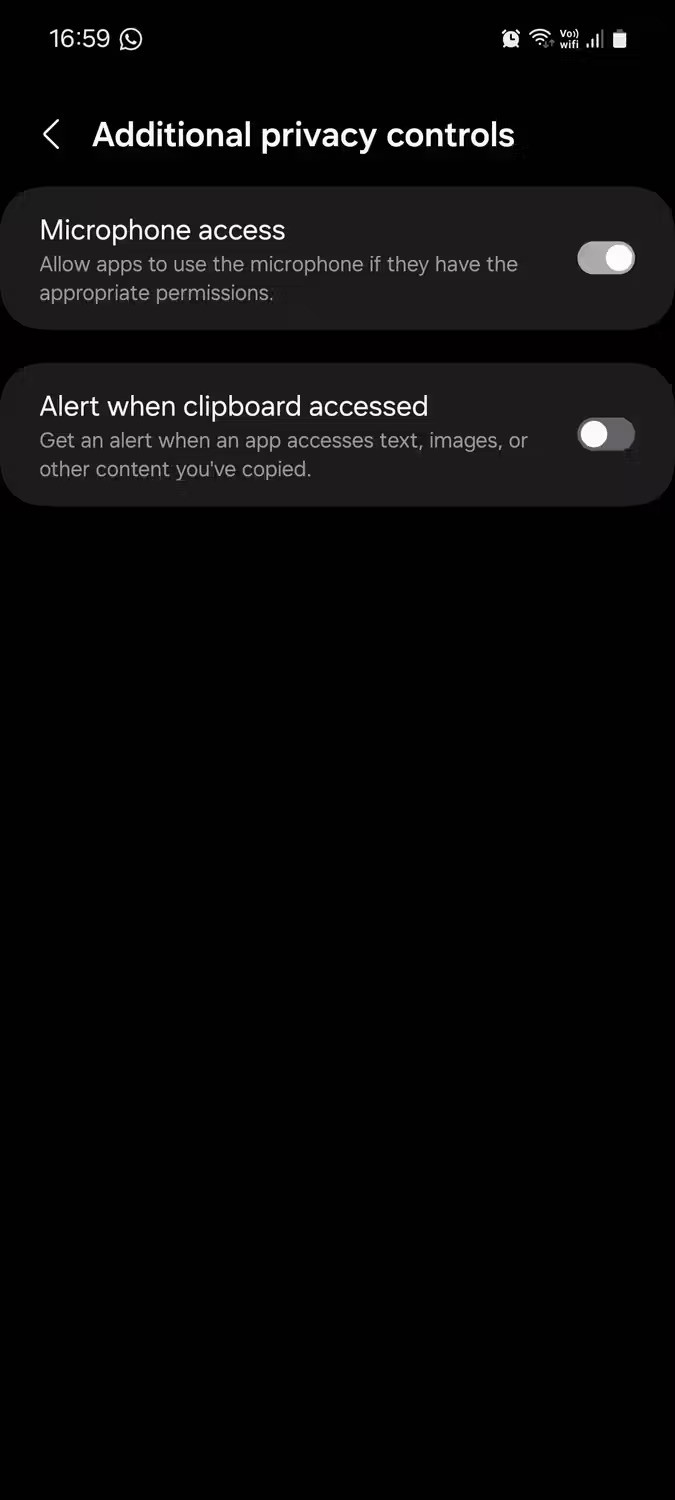
โปรดทราบว่าคุณอาจจำกัดแอปบางตัวไม่ให้ใช้ไมโครโฟนของคุณ แต่ไม่ได้จำกัดทั้งหมด ตรวจสอบใน เมนู การรักษาความปลอดภัยและความเป็นส่วนตัว > ตัวจัดการการอนุญาต
2. ตรวจสอบว่าเคสปิดกั้นไมโครโฟนหรือไม่
หากคุณใช้เคสโทรศัพท์ ให้ตรวจสอบก่อนว่าเคสปิดกั้นพอร์ตไมโครโฟนอยู่หรือไม่ เป็นไปได้ที่ไมโครโฟนทำงานได้ดีแต่ไม่สามารถตรวจจับเสียงของคุณได้ชัดเจนเพียงพอหรือไม่สามารถตรวจจับได้เลยเนื่องจากเคสครอบไมโครโฟนไว้
นี่อาจจะไม่ใช่ปัญหาหากคุณซื้อเคสโดยตรงจากผู้ผลิตโทรศัพท์ แต่บางครั้งเคสของบริษัทอื่นก็อาจมีข้อบกพร่องในการผลิตโดยที่รูจะไม่ตรงกับพอร์ตพอดี ข้อบกพร่องดังกล่าวอาจทำให้เคสไปบังไมโครโฟนของโทรศัพท์ได้
 พอร์ตชาร์จบนโทรศัพท์ Nothing 1
พอร์ตชาร์จบนโทรศัพท์ Nothing 1
3. รีสตาร์ทและตรวจสอบการอัปเดต
บางครั้งวิธีแก้ปัญหาที่ง่ายคือวิธีแก้ปัญหาที่ดีที่สุด การรีสตาร์ทสมาร์ทโฟนของคุณจะรีเฟรชระบบโดยการล้างกระบวนการทั้งหมดและปิดแอป มันอาจเป็นวิธีแก้ไขปัญหาของคุณได้อย่างรวดเร็ว
กดปุ่มเปิด/ปิดค้างไว้จนกว่าเมนูจะปรากฏขึ้น จากนั้นเลือกเปิด/ปิดเครื่อง > ปิดเครื่อง ปิดเครื่องเป็นเวลา 30 ถึง 60 วินาทีก่อนเปิดเครื่องอีกครั้ง จากนั้นตรวจสอบว่าปัญหาได้รับการแก้ไขหรือไม่
หากการรีบูตด่วนไม่ได้ผล ให้ตรวจสอบการอัปเดตซอฟต์แวร์ Android โดยไปที่การตั้งค่า > ระบบ > การอัปเดตซอฟต์แวร์ (บนโทรศัพท์ Pixel) หรือการตั้งค่า > การอัปเดตซอฟต์แวร์ (บนโทรศัพท์ Samsung Galaxy) การอัปเดตซอฟต์แวร์ใหม่มักจะแก้ไขข้อบกพร่องต่างๆ ที่เวอร์ชันปัจจุบันอาจมี ซึ่งอาจส่งผลต่อไมโครโฟนได้
4. ทำความสะอาดไมโครโฟนโทรศัพท์
หากคุณไม่ทำความสะอาดโทรศัพท์เป็นประจำ สิ่งสกปรกอาจสะสมในรูเล็กๆ เช่น พอร์ตไมโครโฟน แม้ว่าอุปกรณ์จะมีระดับ IP68 สำหรับการทนฝุ่นและน้ำก็ตาม การเช็ดโทรศัพท์เพียงอย่างเดียวไม่เพียงพอ เนื่องจากฝุ่นละอองหรือเศษสิ่งสกปรกเล็กๆ น้อยๆ ยังสามารถติดอยู่ได้
ไมโครโฟนโดยทั่วไปจะเป็นรูเล็ก ๆ ถัดจากพอร์ต USB-C ที่ด้านล่างของโทรศัพท์ ใช้หมุดเล็กๆ หรือสิ่งของที่คล้ายกันเช็ดไมโครโฟนเบาๆ อีกวิธีคือการเป่าโดยตรงเพื่อขจัดเศษสิ่งสกปรกที่สะสมอยู่ ระวังอย่าเป่าลมเข้าไปในโทรศัพท์มากเกินไป
 พอร์ต USB-C และถาดซิมบน Redmagic 8 Pro
พอร์ต USB-C และถาดซิมบน Redmagic 8 Pro
ดู: วิธีทำความสะอาดโทรศัพท์และอุปกรณ์อิเล็กทรอนิกส์อื่นๆเพื่อดูรายละเอียดเพิ่มเติม
5. กำหนดค่าการตั้งค่าเสียง
โทรศัพท์ Android บางรุ่นมีคุณสมบัติที่เรียกว่าการตัดเสียงรบกวนหรือลดเสียงรบกวน ระบบตัดเสียงรบกวนช่วยลดเสียงรบกวนจากพื้นหลังเมื่อโทรหรือบันทึกวิดีโอ
น่าเสียดายที่การตัดเสียงรบกวนมักทำให้คุณภาพเสียงลดลง ต่อไปนี้เป็นวิธีปิดการใช้งานการตั้งค่าเพื่อให้แน่ใจว่าไมโครโฟนของคุณทำงานได้อย่างถูกต้อง:
- ไปที่ แอปการตั้งค่า
- เลือก การตั้ง ค่าการโทรหรือการตั้งค่าเสียง
- ค้นหา ตัวเลือกการลดเสียงรบกวนและปิด
- รีสตาร์ทโทรศัพท์ของคุณและตรวจสอบว่าปัญหาได้รับการแก้ไขหรือไม่
หมายเหตุ : โทรศัพท์ Android บางรุ่นไม่มีคุณสมบัตินี้ นอกจากนี้ การตั้งค่านี้อาจปรากฏในตำแหน่งที่แตกต่างกัน ขึ้นอยู่กับอุปกรณ์และเวอร์ชัน Android ของคุณ
นอกจากตัวเลือกนี้แล้ว ยังเป็นไปได้ว่าคุณได้เชื่อมต่อโทรศัพท์ของคุณไว้กับชุดหูฟังบลูทูธหรืออุปกรณ์อื่นที่มีไมโครโฟนอีกด้วย หากเป็นเช่นนั้น โทรศัพท์จะใช้ไมโครโฟนนั้นเป็นไมโครโฟนหลักแทนไมโครโฟนในตัว
อย่าลืมตรวจสอบการตั้งค่า Bluetooth ของคุณสำหรับหูฟังที่เชื่อมต่ออยู่ ถอดสายออกและลองใช้ไมโครโฟนอีกครั้งเพื่อแก้ไขปัญหา
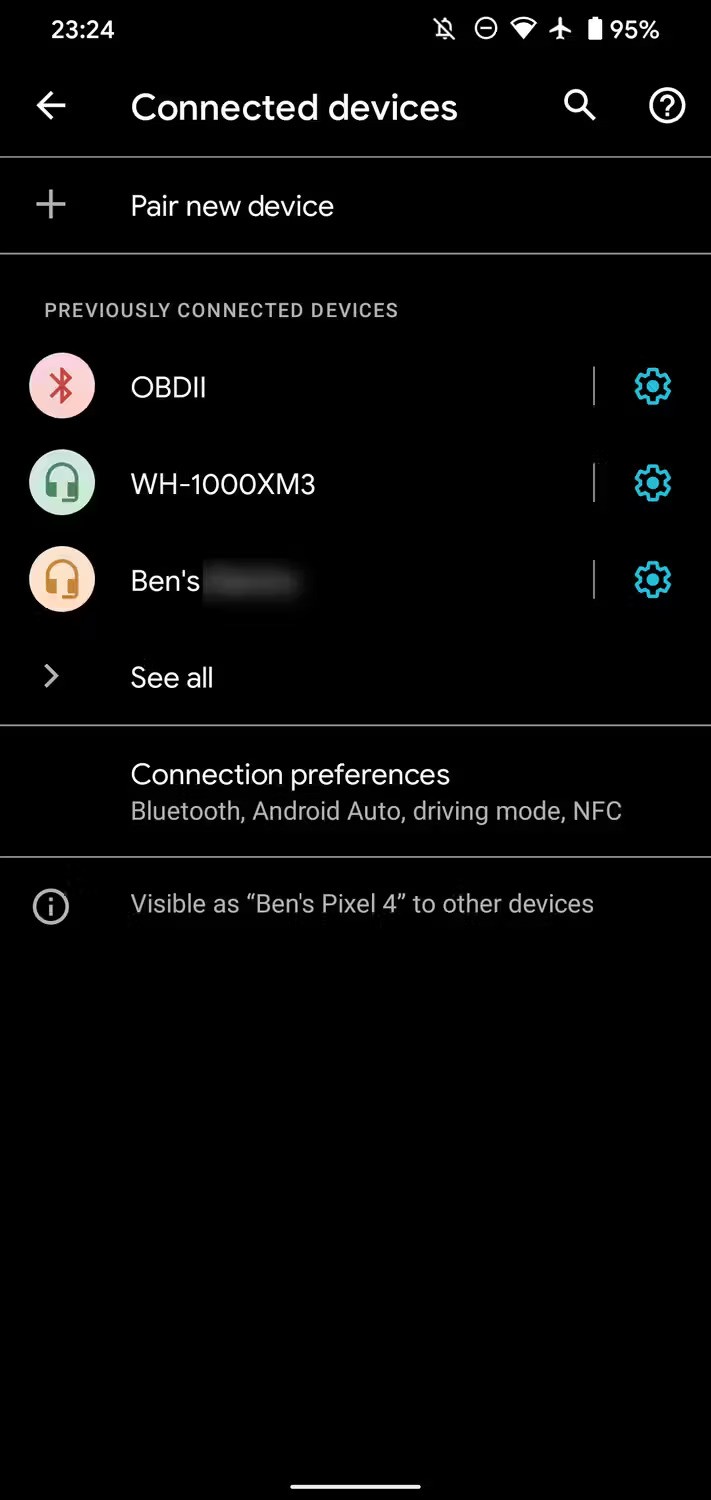
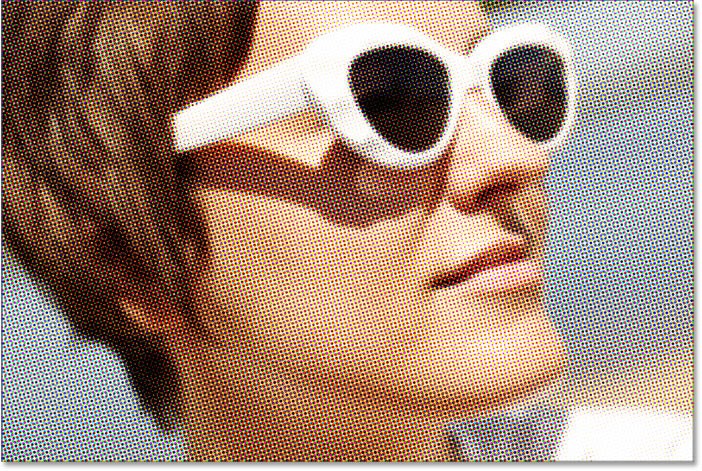
6. ตรวจสอบการรบกวนจากแอปพลิเคชันของบริษัทอื่น
แอปของบริษัทอื่นมักทำให้โทรศัพท์ทำงานผิดปกติเนื่องจากมีแนวโน้มที่จะรบกวนการตั้งค่าโทรศัพท์ ในกรณีนี้ แอปที่สามารถเข้าถึงไมโครโฟนได้ทำให้เกิดปัญหา
ลองบูตโทรศัพท์ Android ของคุณเข้าสู่โหมด Safe Modeซึ่งจะปิดการใช้งานแอพของบริษัทอื่นทั้งหมดชั่วคราว
ในขณะที่อยู่ในโหมด Safe Mode ให้โทรทดสอบหรือ��ช้แอปบันทึกเพื่อทดสอบไมโครโฟน หากไมโครโฟนทำงานได้ดีในโหมด Safe Mode แสดงว่าปัญหาอยู่ที่แอปพลิเคชัน คุณสามารถค้นหารายการแอปโดยใช้ไมโครโฟนได้จากเมนูการตั้งค่า
ไปที่การตั้งค่า > แอปและการแจ้งเตือน > ขั้นสูง > ตัวจัดการการอนุญาต >ไมโครโฟน หากคุณมีโทรศัพท์ Samsung ให้ไปที่การตั้งค่า > ความปลอดภัยและความเป็นส่วนตัว > ตัวจัดการการอนุญาต >ไมโครโฟน
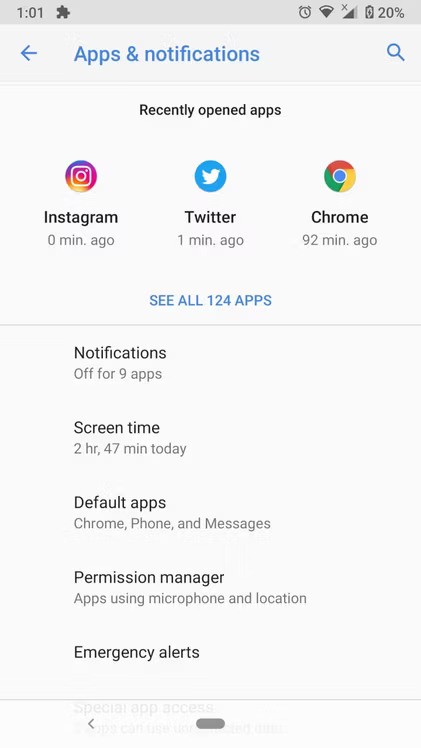
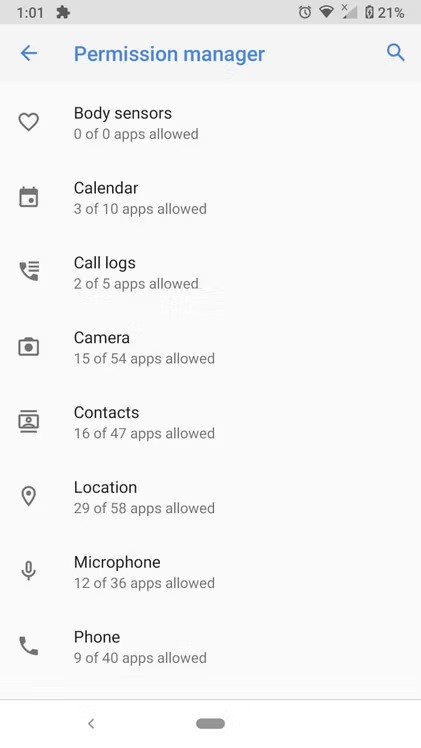
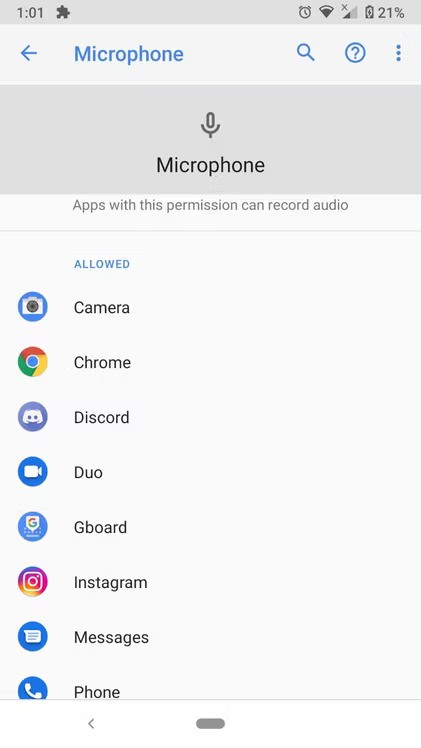
หากคุณติดตั้งแอพเพิ่มเสียงไว้ แอพเหล่านี้อาจเป็นสาเหตุ หากไม่เป็นเช่นนั้น ให้ลองตรวจสอบแอปที่คุณสงสัย โดยเพิกถอนการเข้าถึงไมโครโฟน จากนั้นทดสอบไมโครโฟนเพื่อดูว่าเป็นสาเหตุหรือไม่
7.นำไปให้ผู้เชี่ยวชาญ
หากขั้นตอนการแก้ไขปัญหาข้างต้นไม่สามารถช่วยได้ แสดงว่าปัญหาไมโครโฟนอาจเกี่ยวข้องกับฮาร์ดแวร์ ไมโครโฟนเป็นชิ้นส่วนที่เปราะบางซึ่งอาจแตกหักได้ง่ายอันเนื่องมาจากการตกโดยไม่ได้ตั้งใจหรือความเสียหายที่เกิดจากน้ำ
ในกรณีเช่นนี้ แนะนำให้นำโทรศัพท์ไปที่ศูนย์บริการที่มีชื่อเสียง ซึ่งช่างเทคนิคผู้เชี่ยวชาญจะสามารถตรวจสอบว่าอุปกรณ์มีปัญหาอะไร
อย่างที่คุณเห็น มีหลายปัจจัยที่อาจทำให้ไมโครโฟนบนโทรศัพท์ Android ของคุณไม่ทำงานตามที่ตั้งใจไว้ หวังว่าวิธีการแก้ไขปัญหาอย่างใดอย่างหนึ่งที่กล่าวถึงที่นี่จะช่วยให้คุณสามารถแก้ไขปัญหานี้ได้
ตราบใดที่คุณดูแลโทรศัพท์ของคุณเป็นอย่างดีและคอยตรวจสอบแอปต่างๆ ที่สามารถเข้าถึงไมโครโฟนของโทรศัพท์ของคุณ คุณก็ไม่ควรต้องกังวลใจเกี่ยวกับปัญหาเหล่านี้